
第12章
この章では、Content Managementサブシステム管理コンソール、つまりCMS管理コンソールを使用して実行できるタスクについて説明します。この章は、次の節から構成されています。
重要: CMS管理コンソールを実行するには、exteNd Directorと共にMicrosoft Internet Explorer Version 5.5以上をインストールする必要があります。
CMS管理コンソールを使用すると、exteNd Directorアプリケーションのダイナミックなライフサイクル全体を通してコンテンツ管理に関わるすべてのタスクを実行できます。
次の図は、一般的なCMS管理コンソールセッション中のこれらのタスクの推奨される順序および相互関係を示しています。
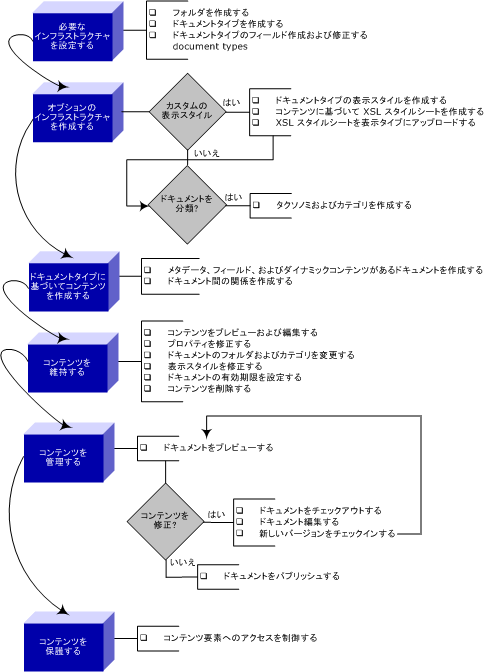
 CMS管理コンソールを使用してこれらのタスクを実行する詳細については、次の節を参照してください。
CMS管理コンソールを使用してこれらのタスクを実行する詳細については、次の節を参照してください。
ドキュメントのインポートおよびエクスポート 前の図に示したCMタスクに加えて、CMS管理コンソールを使用すると、ドキュメントをインポートおよびエクスポートすることができます。
 CMS管理コンソールを使用したドキュメントのインポートおよびエクスポート方法の詳細については、を参照してください。
CMS管理コンソールを使用したドキュメントのインポートおよびエクスポート方法の詳細については、を参照してください。
CMS管理コンソールにアクセスするには、Director Administration Console (DAC)から[コンテンツ管理]を選択します。
 DACにアクセスする方法の詳細については、『exteNd Directorアプリケーションの開発』のDACへのアクセスに関する節を参照してください。
DACにアクセスする方法の詳細については、『exteNd Directorアプリケーションの開発』のDACへのアクセスに関する節を参照してください。
EARプロジェクトからは、CMS管理コンソールのログインページは次のように表示されます。
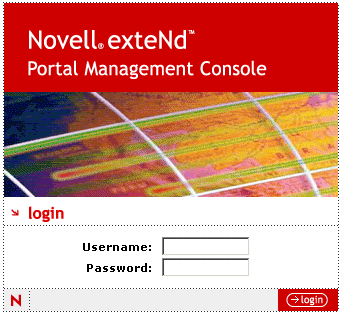
ユーザ名およびパスワードを入力して、[OK]をクリックすることによってログインします。
注記: 割り当てられたCMタスクを実行するために必要なユーザ権限を持っていることを管理者と確認してください。詳細については、を参照してください。
ブラウザでメインのCMS管理コンソールページが開きます(次の節を参照)。
CMS管理コンソールを起動すると、メインページが次の例のように表示されます。
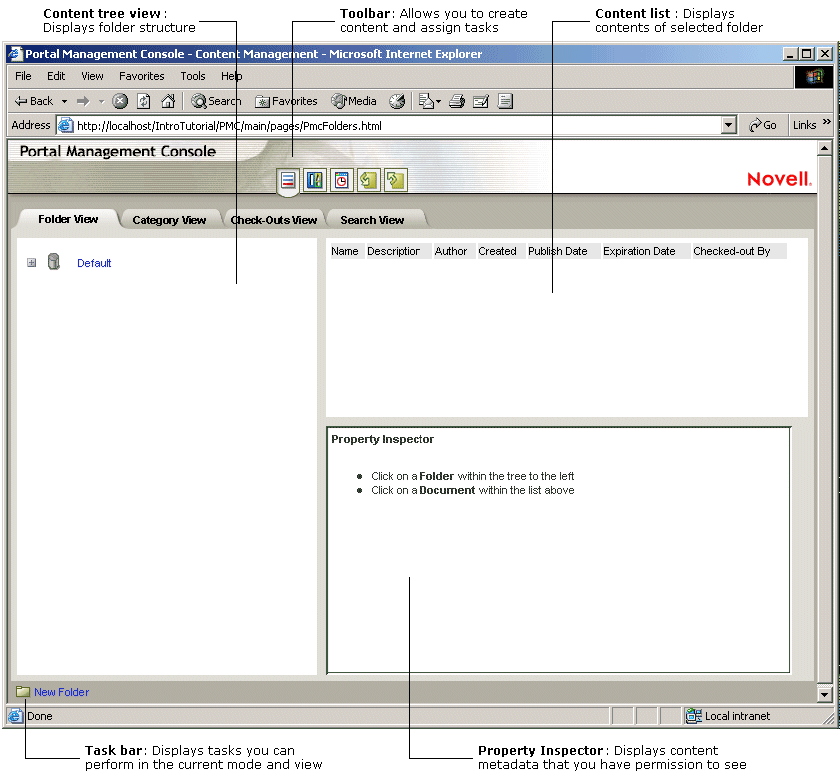
CMS管理コンソールには、次のように対話型コントロールから制御できるいくつかのビューおよびモードがあります。
CMS管理コンソールは次の対話型コントロールから構成されています。
「モード」間で切り替える
コンテンツインフラストラクチャのビューを表示する
|
表示 |
表示 |
|---|---|
|
フォルダ |
フォルダのツリービューとしての物理的なコンテンツインフラストラクチャ |
|
カテゴリ |
タクソノミおよびカテゴリのツリービューとしての論理コンテンツインフラストラクチャ |
|
チェックアウト |
現在のユーザまたはその他のユーザによってチェックアウトされたドキュメント |
|
Search |
最も最近の検索によって見つかったダイアログおよびドキュメント |
 フォルダおよびカテゴリの詳細については、サブシステムインフラストラクチャを参照してください。ドキュメントのチェックアウトの詳細については、ドキュメントのチェックインおよびチェックアウトを参照してください。検索機能を使用してドキュメントを検索する詳細については、を参照してください。
フォルダおよびカテゴリの詳細については、サブシステムインフラストラクチャを参照してください。ドキュメントのチェックアウトの詳細については、ドキュメントのチェックインおよびチェックアウトを参照してください。検索機能を使用してドキュメントを検索する詳細については、を参照してください。
次を表示
名前、作成者、説明、作成日、有効期限、発行日、およびチェックアウトステータスなどの識別情報と共に、選択されたフォルダにドキュメントリストを表示します。
現在のモードおよびビューに基づいた機能を提供します。
選択したドキュメント、フォルダ、タクソノミ、およびカテゴリのプロパティを表示します。
プロパティインスペクタは状況依存型であり、許可によって影響されます。プロパティインスペクタには、選択したオブジェクトおよびユーザIDに関連付けられた許可に基づいた情報の対話型コントロールおよびタブ付きペインが表示されます。
たとえば、次のとおりです。WRITE許可を持たない場合、ドキュメントは編集できないため、プロパティインスペクタにはチェックインコントロールおよびチェックアウトコントロールが表示されません。PROTECT許可を持たない場合、コンテンツに対してセキュリティ保護を設定できないため、プロパティインスペクタには[セキュリティ]タブは表示されません。
Copyright © 2004 Novell, Inc. All rights reserved. Copyright © 1997, 1998, 1999, 2000, 2001, 2002, 2003 SilverStream Software, LLC. All rights reserved. more ...